Power BI 支援的語言和國家 (地區)
本文涵蓋 Power BI 服務、Power BI Desktop 和 Power BI 檔支援的語言和國家/地區。 它也提供地區設定和區域功能的相關信息,讓您能夠建置多語言報告。 例如,您可以設計Power BI報表,以英文呈現給某些使用者,同時為其他使用者以西班牙文、德文、日文或印度文轉譯。
公司或組織可能想要建置支援多種語言的Power BI報表。 這麼做不需要它們複製並維護每個語言的個別 PBIX 項目檔。 相反地,它們藉由設計和實作建置多語言報表的策略,來增加使用量和降低報表維護。 若要自行試用,請使用翻譯產生器教學課程在 Power BI中建置多語言報表。
Power BI 可供使用的國家/地區
如需 Power BI 可供使用的國家/地區清單,請參閱 國際可用性清單。
Power BI 服務的語言
Power BI 服務 (在瀏覽器中) 提供下列 44 種語言:
- 阿拉伯文
- 巴斯克文 - 巴斯克
- 保加利亞文 - Български
- 卡達尼亞文 - 加泰羅尼亞文
- 中文(簡體) - 中文(簡體)
- 中文(繁體中文) - 中文(繁體)
- 克羅埃西亞文 - hrvatski
- 捷克文 - čeština
- 丹麥文 - dansk
- 荷蘭文 - 內德蘭茲
- 英文 - 英文
- 愛沙尼亞文 - eesti
- 芬蘭文 - suomi
- 法文 - français
- 加利西亞 - 加萊戈
- 德文 - 德魯特施
- 希臘文 - Πлνлά
- Hebrew
- 印度文 - हिंदी
- 匈牙利文 - 馬加爾
- 印尼文 - 巴哈薩印尼文 - 巴哈薩印尼
- 義大利文 - 義大利文
- 日文 - 日本文
- 哈薩克文 - Қазақ
- 韓文 - 한국어
- 拉脫維亞文 - 拉維舍
- 立陶宛文 - 利圖維ų
- 馬來文 - 巴薩·梅拉尤
- 挪威文 (博克瑪律) - 諾斯克 (博克瑪律)
- 波蘭文 - 波爾斯基
- 葡萄牙文 (巴西) - 波圖古雷斯
- 葡萄牙文 (葡萄牙) - 波圖古雷斯
- 羅馬尼亞文 - română
- 俄文 - Русский
- 塞爾維亞文 (斯拉夫) - српски
- 塞爾維亞文 (拉丁) - 斯普斯基
- 斯洛伐克文 - 斯洛文奇納
- 斯洛維尼亞文 - 斯洛維斯基
- 西班牙文 - español
- 瑞典文 - 斯文斯卡
- 泰文 - ไทย
- 土耳其文 - Türkçe
- 烏克蘭文 - українська
- 越南文 - Tiếng Việt
報表或儀錶板訂閱語言
當您建立報表或儀錶板的訂用帳戶時,您可能會驚訝地看到訂閱是美式英文,即使 Power BI 是其他語言也一樣。 若是如此,您必須指定瀏覽器的語言。 請參閱 針對Power BI訂用帳戶進行疑難解答一文中的語言不正確 。
Power BI Desktop 的語言
除了希伯來文和阿拉伯文以外,Power BI Desktop 的語言與 Power BI 服務 相同。 桌面不支援由右至左的語言。
翻譯的內容
Power BI 會將體驗的功能表、按鈕、訊息和其他元素翻譯成您的語言。 例如,Power BI 會翻譯報表內容,例如自動產生的標題、篩選和工具提示。 不過,您的數據不會自動轉譯。 在報表內,如果您使用由右至左的語言,例如希伯來文,視覺效果的版面配置不會變更。
目前,只有英文提供一些功能:
- 當您連線到 Microsoft Dynamics CRM、Google Analytics 和 Salesforce 等服務時,Power BI 所建立的儀錶板和報表。 您仍然可以使用自己的語言建立自己的儀錶板和報表。
- 使用Q&A探索您的資料。
注意
自動 日期/時間功能 會使用 「MMMM」 格式字串來產生當地語系化月份名稱。 由於大多數東亞語言會使用 「OOOO」 作為格式字串,因此自動日期/時間功能所產生的月份名稱不會當地語系化為這些語言。
在 Power BI 服務 中選擇您的語言
- 在 Power BI 服務 中,選取 設定 圖示
 > 設定。
> 設定。 - 在 [ 一般] 索引標籤上,選取 [ 語言]。
- 使用已經為瀏覽器設定的語言,或為 Power BI 服務 選取個別的語言。
在瀏覽器中選擇您的語言
Power BI 會根據電腦上的語言喜好設定來偵測您的語言。 您存取和變更這些喜好設定的方式可能會根據您的作業系統和瀏覽器而有所不同。 以下說明如何從 Microsoft Edge 和 Google Chrome 存取這些喜好設定。
Microsoft Edge (版本 91)
從瀏覽器視窗右上角選取 設定 和更多省略號 (...),然後選擇 [設定]。
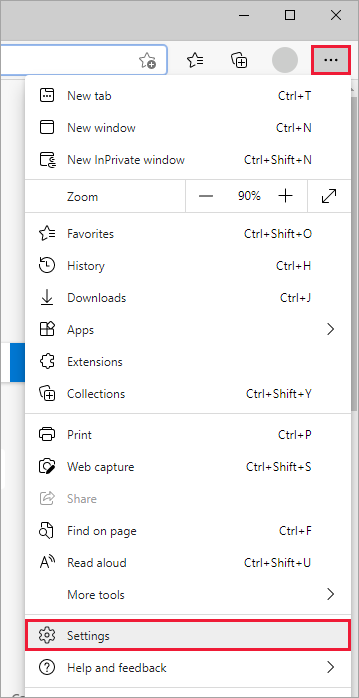
選取瀏覽器視窗左上角的 設定 圖示,然後選擇 [語言]。
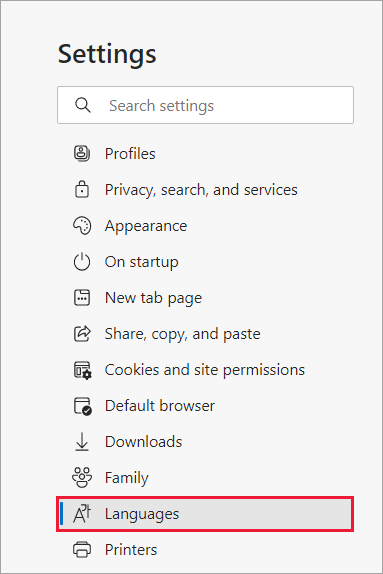
選取您慣用的語言。
Google Chrome (版本 91)
選取瀏覽器視窗右上角的功能表按鈕,然後選擇 [設定]。
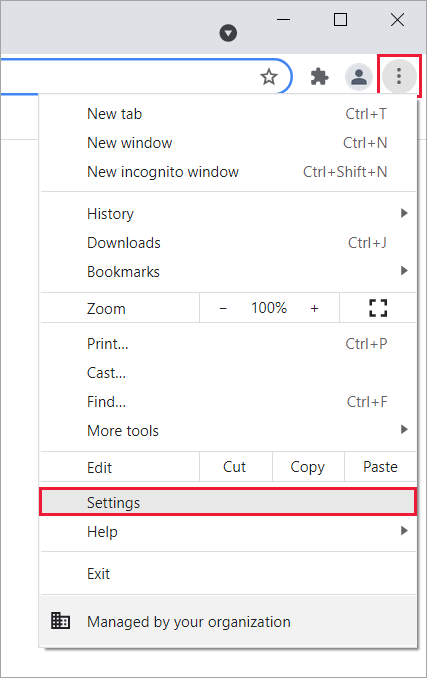
展開左上方 Corer 的主功能表,然後選擇 [ 語言]。

若要新增語言,請選取 [新增語言]。
您可能需要關閉並重新開啟瀏覽器,才能看到變更。
選擇 Power BI Desktop 的語言或地區設定
您有兩種方式可取得 Power BI Desktop。 您可以將它下載為獨立安裝程式,或從 Windows 市集安裝它。
- 當您從 Windows 市集安裝 Power BI Desktop 時,它會安裝所有語言(目前為 42 種語言),且預設會顯示對應至 Windows 默認語言的語言。
- 當您將 Power BI Desktop 下載為獨立安裝程式時,您可以在執行安裝程式時選擇預設語言。 您可以在稍後的日期加以變更。
- 您也可以 選擇在匯入特定報表的數據 時要使用的地區設定。
注意
如果您要安裝針對 Power BI 報表伺服器 優化的Power BI Desktop版本,請在下載時選擇語言。 如需詳細資訊,請參閱安裝針對 Power BI 報表伺服器 優化的Power BI Desktop。
選擇 Power BI Desktop 的語言
若要變更語言,請開啟 [桌面],然後在左上角選取 [ 檔案>選項和設定>選項]。
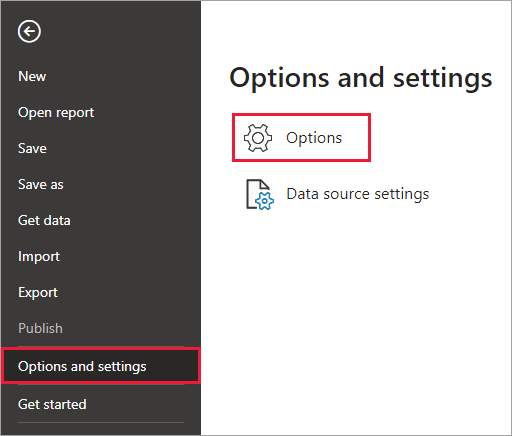
選取 [ 地區設定 ],然後設定或變更您的語言喜好設定。
Power BI Desktop 中的語言支援僅限於應用程式語言下拉式清單中顯示的語言。
確認 Power BI Desktop 預設編號和日期格式設定
Power BI Desktop 會從 Windows 區域設定取得其預設數目和日期格式設定。 如有需要,您可以檢查或變更這些設定。
在 [Windows] 功能表上,選取 [設定]。
在 Windows 設定 中,選取 [時間與語言]。
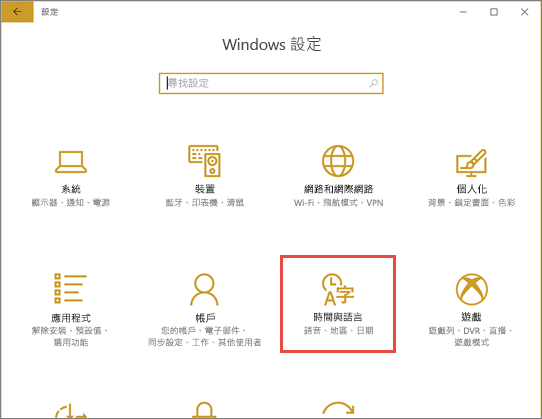
選取 [語言與區域>] [其他日期、時間和地區設定]。 如果您沒有看到此選項,請向下捲動至 [區域]。 視需要檢查並修改 國家/地區 和 地區格式 設定。
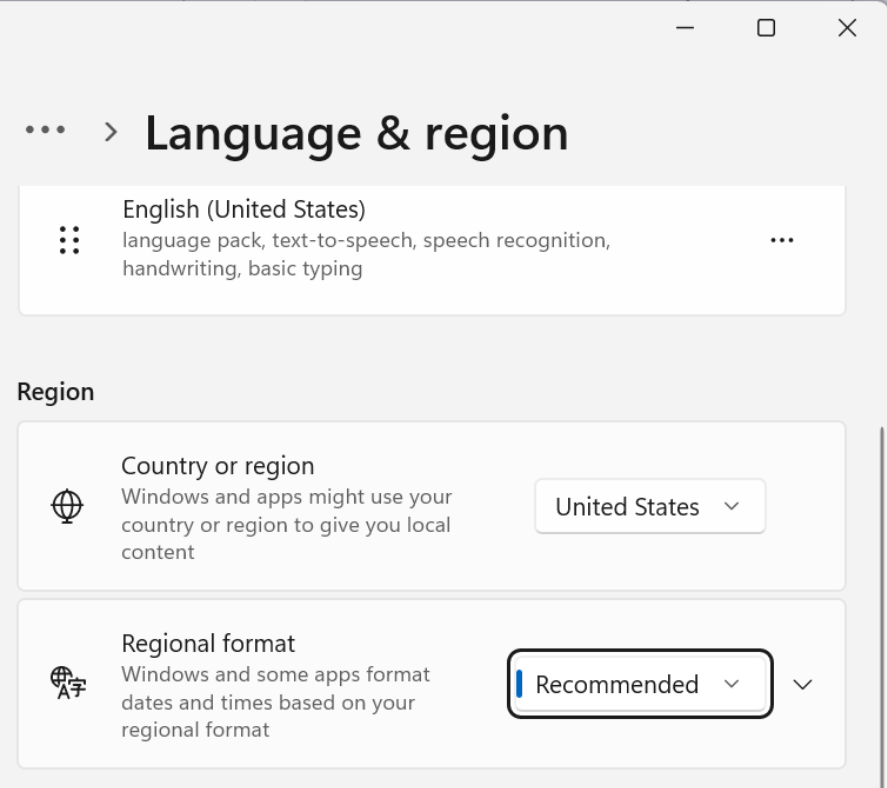
選擇將數據匯入 Power BI Desktop 的地區設定
無論您下載Power BI Desktop還是從 Windows 市集安裝 Power BI Desktop,都可以選擇地區設定,讓特定報表成為 Power BI Desktop 版本中地區設定以外的內容。 地區設定會變更Power BI 從數據源匯入時解譯數據的方式。 例如,「3/4/2017」 是否解譯為 4 月 3 日或 3 月 4 日?
在 Power BI Desktop 中,移至 [檔案>選項和設定>選項]。
在 [目前檔案] 底下,選取 [區域 設定]。
在 [ 匯入 的地區設定] 方塊中,選取不同的地區設定。
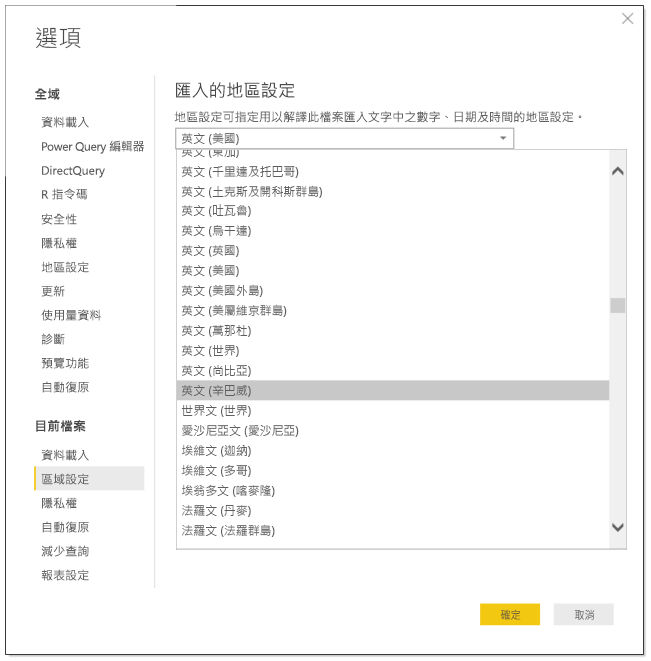
選取 [確定]。
在 Power BI Desktop 中選擇模型的語言
除了設定 Power BI Desktop 應用程式的語言之外,您也可以設定模型語言。 模型語言主要影響兩件事:
- 我們比較和排序字串的方式。 例如,因為土耳其文有兩個字母 i,視資料庫的定序而定,這兩個在排序時可能會以不同的順序結束。
- Power BI Desktop 會在從日期字段建立隱藏日期數據表時使用的語言。 例如,欄位稱為 Month/Monat/Mois 等等。
注意
Power BI 模型目前使用不區分大小寫的地區設定(或區分假名),因此 “ABC” 和 “abc” 會被視為對等專案。 如果 「ABC」 先載入資料庫,則只有 「Abc」 之類的其他字串不會載入為個別值。
以下說明如何設定模型語言。
在 Power BI Desktop 中,移至 [檔案>選項和設定>選項]。
在 [全域] 下,選取 [區域 設定]。
在 [ 模型語言] 方塊中,選取不同的語言。
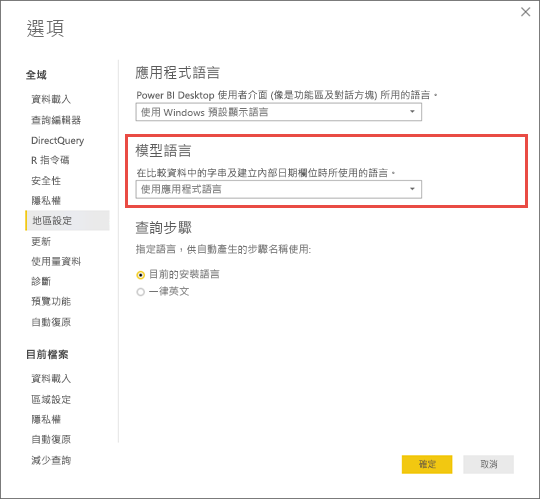
注意
建立之後,就無法變更Power BI模型的語言。
在 Power BI Desktop 中選擇 DAX 分隔符
根據預設,DAX 會使用逗號 (,) 分隔清單和句號中的專案,以指出數位中的小數字數。 雖然我們建議使用預設值,但您可以根據 Windows 地區設定來使用 DAX 分隔符。
注意
如果您的 Windows 地區設定設為 「英文 US」,則不會顯示 DAX 分隔符區段。
以下說明如何讓 Power BI Desktop 使用本地化的 DAX 分隔符:
在 Power BI Desktop 中,移至 [檔案>選項和設定>選項]。
在 [全域] 下,選取 [區域 設定]。
在 [DAX 分隔符] 下,選取 [使用本地化的 DAX 分隔符]。

注意
如果您的 Windows 地區設定設為 「英文 US」,則不會顯示 DAX 分隔符區段。
說明文件的語言
說明會以下欄 10 種語言本地化:
- 中文(簡體) - 中文(簡體)
- 中文(繁體中文) - 中文(繁體)
- 法文 - français
- 德文 - 德魯特施
- 義大利文 - 義大利文
- 日文 - 日本文
- 韓文 - 한국어
- 葡萄牙文 (巴西) - 波圖古雷斯
- 俄文 - Русский
- 西班牙文 - español
相關內容
- 編頁報表的地區設定。
- 您是否使用其中一個 Power BI 行動應用程式? 如需詳細資訊,請參閱 Power BI行動裝置應用程式中 支援的語言。
- 有任何問題嗎? 請嘗試詢問 Power BI 社群。
- 還有問題嗎? 請流覽Power BI 支援頁面。
意見反應
即將登場:在 2024 年,我們將逐步淘汰 GitHub 問題作為內容的意見反應機制,並將它取代為新的意見反應系統。 如需詳細資訊,請參閱:https://aka.ms/ContentUserFeedback。
提交並檢視相關的意見反應